iTunes 노래를 MP3로 변환하는 방법 [2025 전체 가이드]
iTunes는 미디어 플레이어일 뿐만 아니라 파일 관리자이기도 하므로 최고의 앱 중 하나로 간주됩니다. 실제로 iTunes에는 음악, 비디오, 프로그램 등 다양한 미디어 파일을 저장할 수 있습니다. 이제 iTunes에 저장된 음악에 대해 이야기할 때 해당 음악에 액세스하려면 라이브러리에 있는 모든 노래를 이동해야 하며 사용해야 하는 다른 장치에도 iTunes 앱이 있어야 합니다. 꽤 귀찮은 일이죠? 이걸로 그냥 배우세요 iTunes 노래를 MP3로 변환하는 방법!
모르는 경우 트랙에서 구입할 수 있습니다. 아이튠즈 스토어 AAC 파일 형식으로 암호화됩니다. 이 형식은 가장 유연하고 가장 많이 사용되는 형식 중 하나였던 MP3와 달리 많은 장치 및 미디어 플레이어에서 재생할 수 없습니다. 모든 기기에서 노래를 스트리밍하려면 먼저 iTunes 노래를 MP3로 변환하는 방법을 알아야 합니다. 또한 이 기사에서는 iTunes 파일을 보호한 경우 iTunes 노래를 MP3로 변환하는 프로세스를 처리하는 방법에 대해 설명합니다.
또한 읽기 :
이 방법을 통해 Apple 음악을 MP3로 변환하십시오!
기사 내용 1부. iTunes를 사용하여 Windows에서 iTunes 노래를 MP3로 변환하는 방법2부. Apple Music을 사용하여 Mac에서 iTunes 노래를 MP3로 변환하는 방법3부. 보호된 iTunes 노래를 MP3 무료로 변환하는 방법4 부. 개요
1부. iTunes를 사용하여 Windows에서 iTunes 노래를 MP3로 변환하는 방법
MP3는 AAC에 비해 완전히 대중적이라고 할 수 있습니다. 대중에게 소개된 많은 MP3 플레이어가 있지만 불행히도 대부분은 실제로 MP3 파일만 지원하고 액세스할 수 있습니다. 더욱이 MP3 형식은 무료로 사용할 수 있습니다. AAC가 MP3 형식을 대체하기 위해 만들어졌다는 것을 알고 있을 것입니다. 따라서 오디오 품질과 관련하여 AAC가 MP3보다 우수하다는 것을 눈치채셨을 수도 있습니다.
그러나 모든 사람들이 오디오 파일을 재생하기 위해 새 장치에 투자하는 것은 아닙니다. AAC 형식. 이 경우 iTunes 노래를 MP3로 변환하는 방법을 아는 것은 큰 의미가 있습니다. 보호된 노래를 iTunes에서 MP3로 어떻게 변환합니까? 운 좋게도 iTunes 앱 자체를 통해 Windows에서 iTunes 노래를 MP3로 변환하는 과정을 수행할 수 있습니다. 물론 여기에 우리가 여러분과 공유하고 싶은 세부 절차가 있습니다.
1 단계. iTunes 앱을 열고 노래가 보관함에 있는지 확인하십시오.
2 단계. 먼저 설정을 사용자 정의해야 합니다. “를 선택하세요.편집” 버튼을 클릭하고 표시된 옵션에서 “기본 설정”을 선택하세요. 너는 "로 가야 해.일반 ' 탭을 클릭하고 거기에서 '를 선택하세요.가져 오기 설정".
3단계. ' 옆에 메뉴가 있습니다.가져 오기를 사용하여"옵션을 선택하고 "를 선택하십시오.MP3 인코더". 원하는 대로 품질을 수정할 수 있는 옵션이 있습니다. 완료되면 “OK"버튼을 누릅니다.
4단계. 이제 변환할 iTunes 노래를 선택할 때입니다. 원하는 경우 여러 파일을 선택할 수 있습니다. 선택 프로세스가 완료되면 마우스 오른쪽 버튼을 클릭하십시오. “를 선택하세요.입양 부모로서의 귀하의 적합성을 결정하기 위해 미국 이민국에” 버튼을 누른 다음 “개 심자”를 선택하고 마지막으로 “MP3로 변환"옵션.
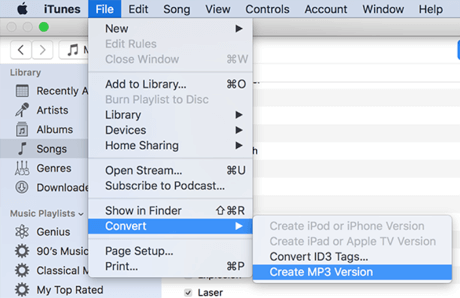
위의 절차를 수행하면 iTunes 보관함에서 스트리밍용으로 사용할 수 있는 선택한 iTunes 노래의 MP3 버전이 표시됩니다.
2부. Apple Music을 사용하여 Mac에서 iTunes 노래를 MP3로 변환하는 방법
iTunes 앱을 통해 iTunes 노래를 MP3로 변환하는 방법을 배우는 것만으로는 충분하지 않습니다. 물론 변환 프로세스를 수행하는 데 사용할 수 있는 다른 방법이 있는지도 알아야 합니다. Windows PC 사용자라면 변환 프로세스 중에 iTunes 앱을 사용하는 것이 매우 좋습니다. 이제 Mac 사용자라면 추천 앱은 Apple Music이 될 것입니다. 물론 Apple Music의 도움을 받아 iTunes 노래를 Mac에서 MP3로 변환하는 방법도 여기서 공유하겠습니다.
1 단계. Apple Music 앱에서 '음악" 버튼을 선택한 다음 " 버튼을 선택합니다.환경 설정". 화면 상단(메뉴 모음)에 이러한 옵션이 표시됩니다. 그런 다음 "파일" 버튼을 누른 다음 "가져 오기 설정"옵션.
2 단계. " 옆에 메뉴가 표시됩니다.가져 오기를 사용하여" 옵션. 이를 클릭하고 드롭다운 메뉴에서 사용할 출력 품질을 선택한 후 "OK” 버튼을 눌러 설정한 내용을 저장합니다.
3단계. 이제 MP3로 변환하려는 iTunes 노래를 선택할 수 있습니다. 원하는 경우 여러 곡을 선택할 수 있습니다. 선택 후 '를 체크하세요.입양 부모로서의 귀하의 적합성을 결정하기 위해 미국 이민국에" 버튼을 누른 다음 "개 심자", 그리고 마지막으로 "MP3로 변환" 옵션. 이렇게 하면 라이브러리에 저장된 선택한 iTunes 노래의 MP3 버전이 원본 노래 바로 옆에 표시됩니다.
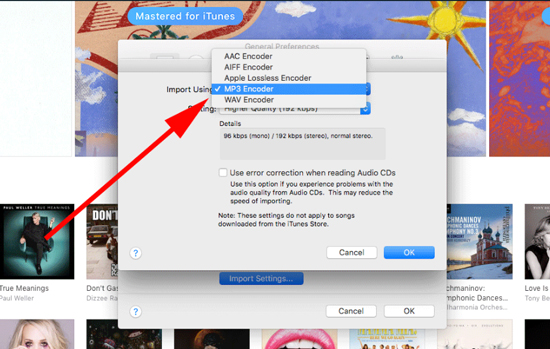
iTunes 및 Apple Music 앱을 통해 iTunes 노래를 MP3로 변환하는 방법에 대해 공유된 위의 절차는 DRM이 없는 트랙을 처리하는 경우에만 작동한다는 점을 명심해야 합니다. DRM 보호 정책이 적용되는 iTunes 노래가 있는 경우 원하는 대로 파일을 MP3로 변환하는 다른 안정적이고 신뢰할 수 있는 방법을 확인해야 합니다.
물론 위의 딜레마에 대한 해결책도 준비했습니다. 다음 부분으로 넘어가면 실제로 위의 문제를 쉽게 해결할 수 있는 방법이 있다는 것을 알게 될 것입니다. 이제 DRM으로 보호된 iTunes 노래가 있는 경우 iTunes 노래를 MP3로 변환하는 방법을 알아보겠습니다!
3부. 보호된 iTunes 노래를 MP3 무료로 변환하는 방법
웹 검색 결과는 처리할 노래가 보호된 파일인 경우에도 "iTunes 노래를 MP3 무료로 변환하는 방법" 딜레마에 대한 많은 답변을 제공합니다. 이를 도와줄 수 있는 여러 소프트웨어 앱이 있다는 사실을 알면 놀랄 수도 있습니다. 그러나 사용할 앱을 선택하는 것은 특히 프로세스와 어떤 앱이 가장 좋은지 알지 못하는 경우 지루할 수 있습니다.
걱정하지 마세요. 이 부분에서 우리는 당신을 더 쉽게 만들 것입니다. 이제 하나의 변환기를 다른 변환기와 결정하거나 비교할 필요가 없습니다. 이것을 사용하면 됩니다. TunesFun 애플 뮤직 변환기. 사용을 권장하는 이유 TunesFun 애플 뮤직 컨버터? 이것 TunesFun Apple Music Converter는 iTunes의 DRM 제거 절차 그리고 애플 뮤직 노래. 또한 MP3 형식뿐만 아니라 WAV 및 FLAC과 같은 다른 인기 있는 형식으로 원하는 트랙을 변환하는 데 도움이 될 수 있습니다.
안정적인 iTunes 및 Apple Music 변환기가 되는 것 외에도 TunesFun Apple Music Converter는 강력한 오디오북 변환기이기도 합니다. 누가 이것에 만족하지 않겠습니까? 당신은 실제로 하나의 돌로 두 마리의 새를 때리고 있습니다! 변환 프로세스 동안 트랙은 노래의 ID100 태그 및 메타데이터 정보뿐만 아니라 노래의 3% 원본 품질을 유지합니다. 또한 매우 빠른 속도로 작동하여 해야 할 일을 더 많이 할 수 있는 많은 여가 시간을 제공합니다.
또한 이 앱은 일괄 변환을 지원하므로 한 번에 많은 것을 변환하고 싶다면 이 앱을 통해서도 수행할 수 있습니다. 이 앱에는 쉬운 탐색 키가 있으므로 iTunes 또는 Apple Music 노래의 MP3 버전을 즉시 스트리밍할 수 있습니다. 지금 무료로 사용해 보려면 아래 버튼을 클릭하세요!
다음은 이 전문 변환기를 통해 iTunes 노래를 MP3로 무료로 변환하는 방법에 대한 가이드입니다. TunesFun Apple 음악 변환기.
1 단계. 설치 TunesFun 앱의 모든 설치 요구 사항을 충족한 후 컴퓨터에서 Apple Music Converter를 실행합니다. 바로 실행한 다음 시작하세요. iTunes 또는 Apple Music 노래 선택 MP3 형식으로 변환됩니다. 다시 말하지만, 이 앱은 일괄 변환을 지원하므로 원하는 경우 여러 노래를 선택할 수 있습니다.

2 단계. 모든 트랙이 선택되면 이제 출력 설정을 지정 당신이 원하는대로. 출력 형식으로 MP3를 설정하는 것을 잊지 마십시오. 출력 폴더는 변환 프로세스 후에 변환된 파일을 볼 수 있는 곳이므로 매우 중요합니다.

3단계. “를 선택합니다.개 심자화면 하단에 있는 '버튼을 누르면 앱이 변환 프로세스를 시작할 수 있습니다. 앱이 매우 빠르게 작동하기 때문에 이 작업은 몇 분 동안만 지속됩니다. 더욱이 이것은 앱이 DRM 제거 절차를 수행하는 때입니다. 따라서 출력 파일에는 이미 DRM이 없으며 사용하려는 모든 장치나 미디어 플레이어에서 액세스할 수 있습니다.

4 부. 개요
DRM이 없고 DRM으로 보호되는 iTunes 및 Apple Music 노래는 모두 다루기 쉽습니다. DRM이 없는 음악 파일에 대해 "iTunes 노래를 MP3로 변환하는 방법" 프로세스를 수행하려는 경우 iTunes 및 Apple Music 앱을 사용할 수 있습니다. 보호된 파일의 경우 이와 같은 전문 앱을 사용하여 TunesFun Apple Music Converter가 최고의 선택이 될 것입니다.
코멘트를 남겨주세요